Как скрыть и показать приложения на iPhone
Содержание
- 1 Как скрыть и показать приложения на iPhone
- 1.1 Как скрыть одно приложение на iPhone
- 1.2 Как скрыть несколько приложений на iPhone
- 1.3 Как найти скрытые приложения на iPhone
- 1.4 Как показать приложения на iPhone
- 1.5 Часто задаваемые вопросы (F.A.Q)
- 1.5.1 1. Могу ли я скрыть приложения Apple на своем iPhone?
- 1.5.2 2. Могу ли я отобразить приложения на своем iPhone?
- 1.5.3 3. Восстановит ли приложение предыдущее положение на главном экране, если отобразить его?
- 1.5.4 4. Повлияет ли скрытие приложений на их уведомления?
- 1.5.5 5. Могу ли я скрыть приложения на iPad?
- 1.5.6 6. Если я удалю скрытое приложение, оно также будет удалено из библиотеки приложений?
- 1.5.7 7. Могу ли я скрыть приложения из предложений Siri?

До выпуска iOS 14 пользователи iPhone имели ограниченные возможности управления приложениями, которые им временно не нужны: они могли только игнорировать или удалять их.
Однако с появлением библиотеки приложений в iOS пользователи теперь могут скрывать сторонние приложения или даже собственные приложения Apple на своих iPhone. К сожалению, не многие пользователи об этом знают. Давайте посмотрим, как можно скрывать и показывать приложения на вашем iPhone.
Как скрыть одно приложение на iPhone
Если вы хотите скрыть одно приложение на своем iPhone, выполните следующие действия. Если есть несколько приложений, перейдите к следующему разделу.
Примечание. Убедитесь, что на вашем iPhone установлена iOS 14 или более поздней версии.
- На главном экране нажмите и удерживайте значок приложения, которое хотите скрыть.
- Теперь нажмите Удалить приложение
- Наконец, нажмите Удалить с главного экрана для подтверждения.
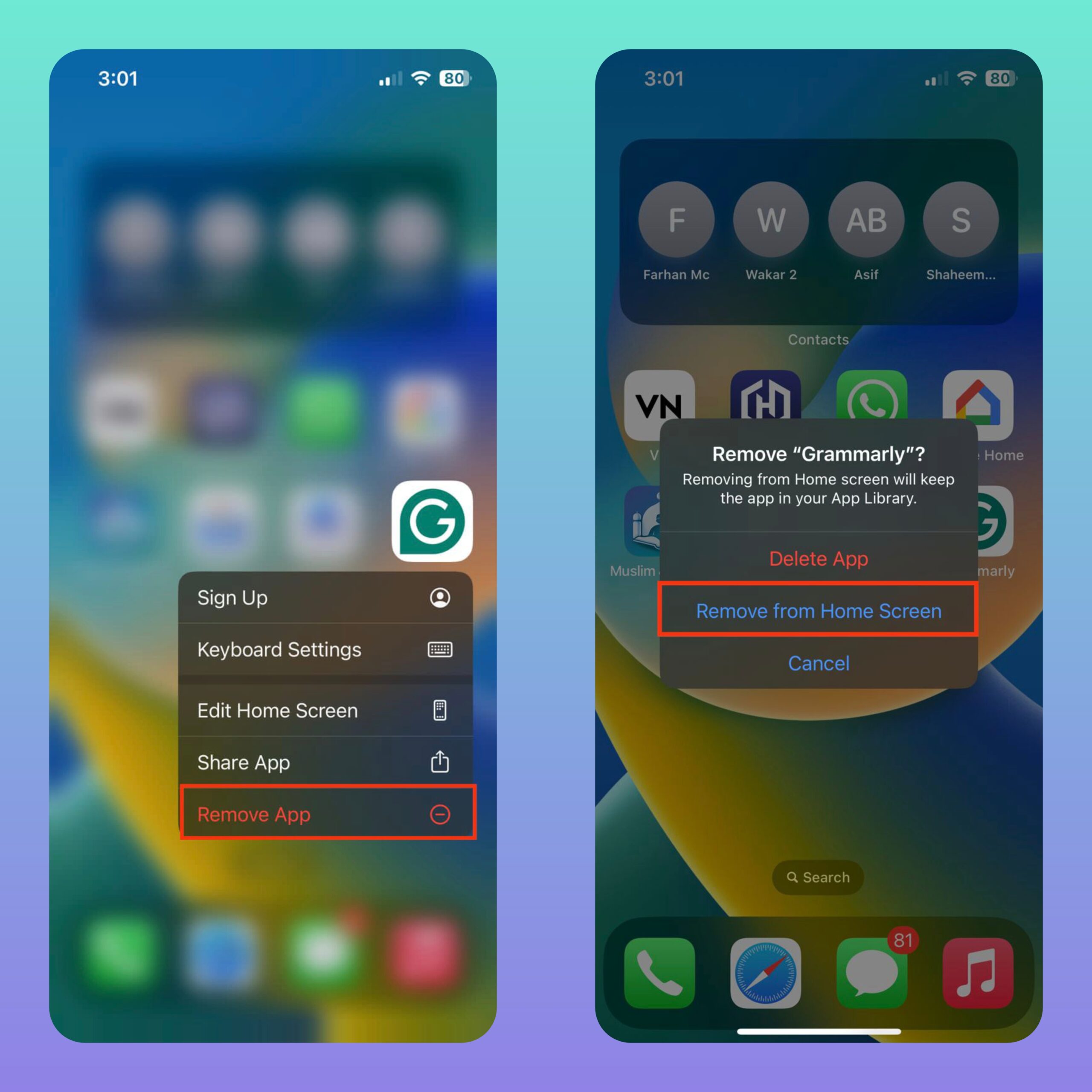
Теперь позвольте мне объяснить, что происходит. Как только вы сделаете вышеперечисленное, спрятанное вами приложение не будет отображаться на главном экране. Приложение появится только в вашей библиотеке приложений.
Те же действия применимы к iPad под управлением iPadOS 15 или более поздней версии.
Как скрыть несколько приложений на iPhone
Если вы хотите скрыть несколько приложений на главном экране iPhone, выполните следующие действия.
- Прежде всего нажмите и удерживайте пустую область на главном экране iPhone. Отпустите пальцы, как только значки приложений начнут покачиваться.
- Нажмите на значок –» рядом с приложениями, которые вы хотите удалить, и выберите Удалить приложение.
- Нажмите Удалить с главного экрана для подтверждения.
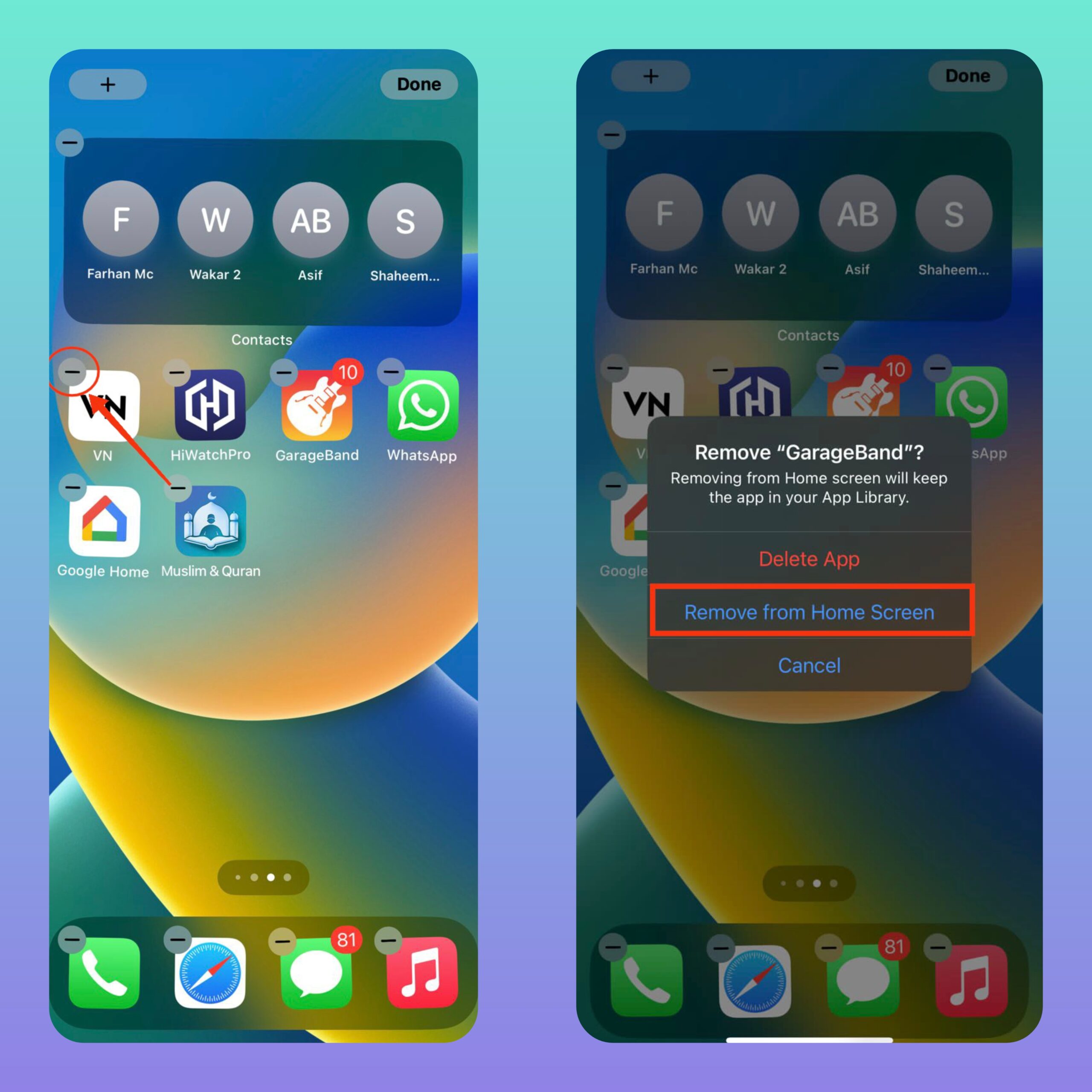
- Сделайте то же самое для всех остальных приложений, которые хотите удалить.
- Завершив работу, проведите пальцем вверх снизу или нажмите кнопку «Домой», чтобы выйти из режима редактора главного экрана.
- Опять же, все ваши скрытые приложения не будут видны на главном экране, но их можно будет найти в библиотеке приложений.
Как найти скрытые приложения на iPhone
Вы скрыли приложения на своем iPhone, но теперь вам нужно получить к ним доступ. Это можно сделать двумя способами: через поиск Spotlight или через библиотеку приложений.
Поиск в центре внимания
- Проведите вниз по главному экрану или нажмите кнопку «Поиск» над панелью главного экрана, чтобы открыть Поиск Spotlight.
- Введите название приложения, которое хотите найти.
- Приложение появится в результатах поиска, и вы сможете нажать на него, чтобы открыть.
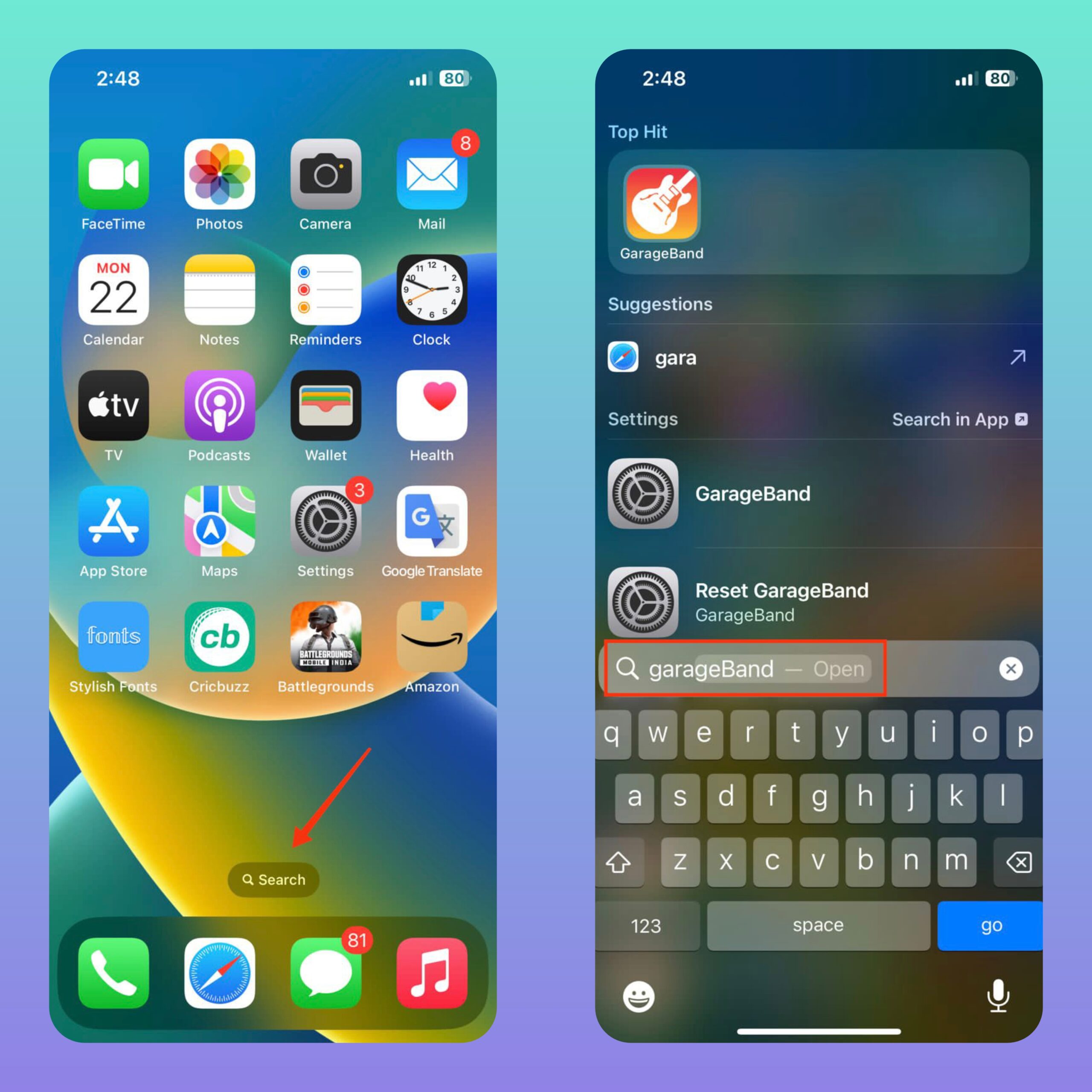
Библиотека приложений
- Проведите пальцем влево до конца Главного экрана, пока не дойдете до Библиотеки приложений
- Используйте панель поиска вверху, чтобы найти приложение в Библиотеке приложений.
- Нажмите на значок приложения, чтобы открыть его.
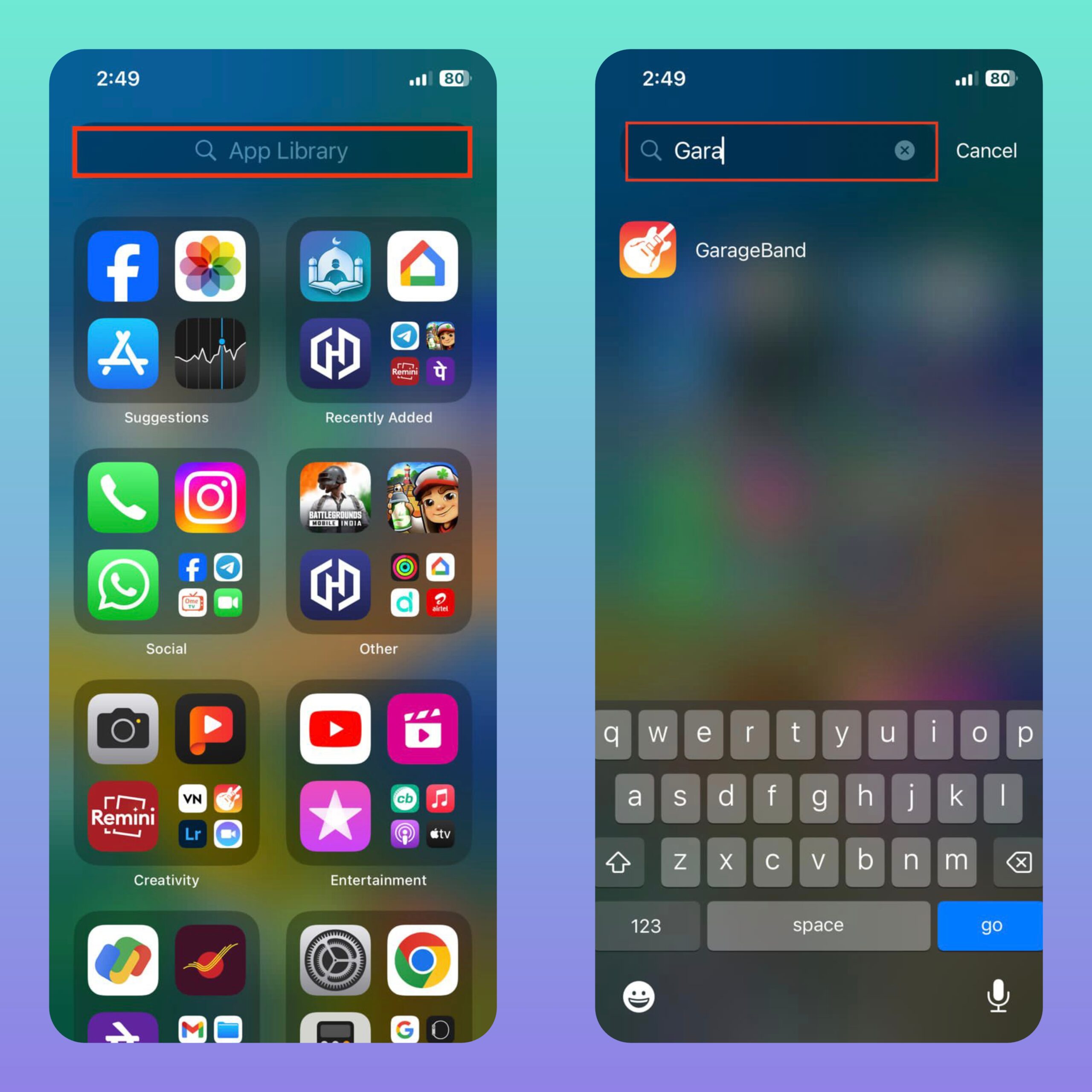
Как показать приложения на iPhone
Если вам больше не нужно скрывать приложения на iPhone, вы можете просто показать их. Другими словами, вы можете создать ярлык для скрытых приложений на главном экране. Следуйте инструкциям ниже.
- Проведите пальцем влево до конца главного экрана, пока не дойдете до Библиотеки приложений
- Используйте панель поиска вверху, чтобы найти приложение в Библиотеке приложений.
- Наконец, нажмите и удерживайте значок приложения и выберите Добавить на главный экран.
Часто задаваемые вопросы (F.A.Q)
1. Могу ли я скрыть приложения Apple на своем iPhone?
Да, благодаря функции «Библиотека приложений», представленной в iOS 14, вы можете скрывать на своем iPhone как сторонние приложения, так и приложения Apple.
2. Могу ли я отобразить приложения на своем iPhone?
Да, вы можете отобразить приложения, открыв их из библиотеки приложений и добавив обратно на главный экран.
3. Восстановит ли приложение предыдущее положение на главном экране, если отобразить его?
Нет, когда вы отобразите приложение, оно будет добавлено на главный экран в соответствии с вашим текущим расположением приложений.
4. Повлияет ли скрытие приложений на их уведомления?
Скрытие приложений не влияет на их уведомления. Вы по-прежнему будете получать уведомления от скрытых приложений, как обычно.
5. Могу ли я скрыть приложения на iPad?
Да, вы можете скрыть приложения на своем iPad тем же способом, что и на iPhone, если он работает под управлением iPadOS 15 или более поздней версии.
6. Если я удалю скрытое приложение, оно также будет удалено из библиотеки приложений?
Да, если вы удалите скрытое приложение, оно будет удалено как с главного экрана, так и из библиотеки приложений.
7. Могу ли я скрыть приложения из предложений Siri?
Нет, вы не можете скрыть приложения из предложений Siri или приложений.


